Come risolvere l’errore 0x8007370a di Windows Update
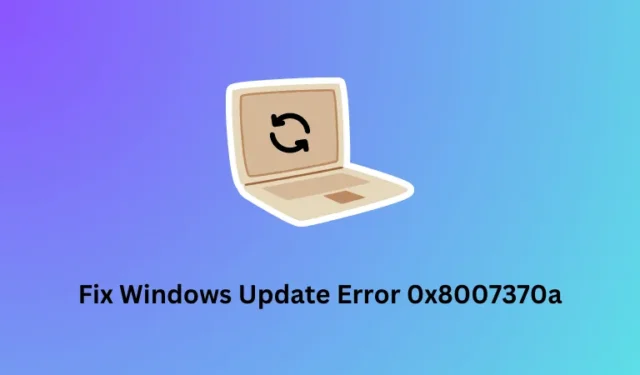
ERROR_SXS_INVALID_IDENTITY_ATTRIBUTE_VALUE
Il messaggio di errore indica chiaramente che il valore dell’attributo all’interno di un’identità non rientra nell’intervallo accettabile. Per risolvere questo problema, è necessario reimpostare o riparare i componenti di Windows Update.
Cosa può causare un errore 0x8007370a in Windows?
L’errore 0x8007370A viene visualizzato principalmente quando il sistema incontra uno o una combinazione dei seguenti problemi:
- Glitch interni
- File e cartelle di sistema danneggiati
- Corruzione all’interno dell’immagine del sistema
- Cartelle della cache di Windows danneggiate
Ora che sai cosa potrebbe causare questo codice di errore sul PC Windows 11/10, impariamo come risolvere questo errore di aggiornamento.
1. Esegui lo strumento di risoluzione dei problemi di Windows Update
Finestre11 :
Vai su Impostazioni (Windows + I) > Sistema > Risoluzione dei problemi e fai clic su Altri strumenti per la risoluzione dei problemi. Individua Windows Update in Più frequenti e premi il pulsante Esegui disponibile all’estremità destra.
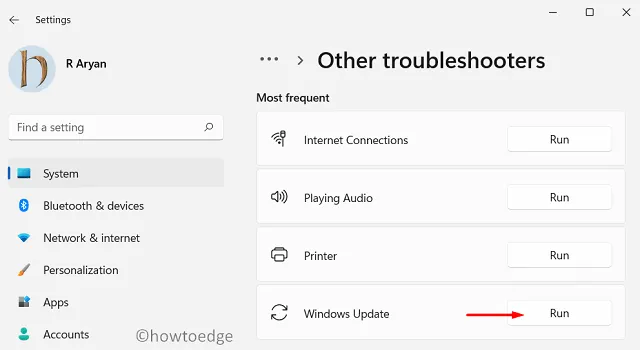
Attendi l’avvio di questo strumento di risoluzione dei problemi e quando viene avviato, fai clic sul pulsante Avanti . Seguire i passaggi visualizzati sullo schermo per completare questa attività. Al termine, spero che ora potrai aggiornare Windows normalmente.
Windows10 :
Tutto rimane esattamente come spiegato sopra, con una leggera modifica su dove puoi trovare questo strumento. Premi Win + I per avviare le impostazioni e vai al percorso sottostante al suo interno –
Update & Security > Troubleshoot > Additional troubleshooters
In “Più frequente”, individua e fai clic per espandere Windows Update e premi Esegui lo strumento di risoluzione dei problemi .
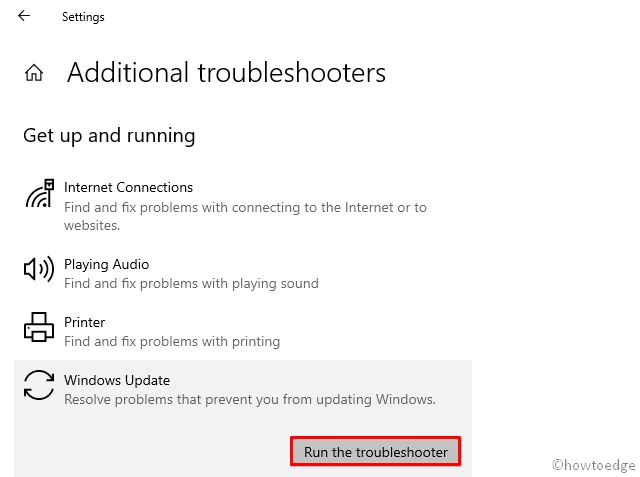
Segui le istruzioni visualizzate sullo schermo per completare questa attività e, al termine, riavvia il computer.
2. Eliminare le cartelle della cache di Windows
Tuttavia, poiché sono direttamente collegati ai servizi Windows Update, non puoi semplicemente eliminarli. C’è un modo corretto su come pulire queste cartelle. È meglio rinominare entrambe queste cartelle in modo che tutti i tuoi file rimangano intatti e, quando il momento sarà corretto, potrai sbarazzarti anche di loro.
Ecco come –
- Premi Windows + R per avviare la finestra di dialogo Esegui.
- Digita CMD su di esso e premi Ctrl + Maiusc + Invio.
- In questo modo verrà avviato il prompt dei comandi con diritti di amministratore .
- Sulla console elevata, digitare quanto segue e premere il tasto Invio .
net stop wuauserv
net stop cryptSvc
net stop bits
net stop msiserver
- I quattro codici precedenti interromperanno Windows Update, i servizi di crittografia, il servizio intelligente in background e di trasferimento e tutti i servizi Microsoft.
- Successivamente, esegui questi due codici per rinominare entrambe le cartelle Cache in qualcosa di nuovo.
ren C:\Windows\SoftwareDistribution SoftwareDistribution.old
ren C:\Windows\System32\catroot2 catroot2.old
- In alternativa, puoi anche andare su C:\Windows\SoftwareDistriution ed eliminare tutti i file e le cartelle presenti al suo interno. Troverai la cartella catroot2 in C:\Windows\System32.
- Dopo aver eliminato o rinominato entrambe queste cartelle, riavviare i servizi arrestati in precedenza.
net start wuauserv
net start cryptSvc
net start bits
net start msiserver
- Esci dal prompt dei comandi e riavvia il computer.
Accedi nuovamente al tuo dispositivo e controlla se riesci ad aggiornare Windows normalmente senza riscontrare ripetutamente lo stesso codice di errore.
3. Esegui scansioni SFC e DISM
Windows Update potrebbe anche non riuscire con un codice di errore 0x8007370a quando i file e le cartelle interni mancano o sono danneggiati. In tal caso, puoi risolvere questo codice di errore eseguendo scansioni SFC e DISM. Entrambi sono due strumenti diversi che mirano a trovare e risolvere la corruzione interna del tuo PC.
Ecco come eseguire entrambe queste scansioni su Windows:
- Premi Windows + X e seleziona Terminale (Amministratore).
- Quando richiesto dalla finestra UAC, premi Sì per autorizzare l’apertura del terminale con diritti di amministratore.
- Premi Ctrl + Maiusc + 2 contemporaneamente per avviare il prompt dei comandi all’interno del terminale.
- Sulla console elevata, copia/incolla il codice seguente e premi Invio .
sfc /scannow
- Attendi che il Controllo file di sistema rilevi e risolva i file di sistema mancanti o danneggiati sul tuo computer.
- Una volta completata la scansione al 100%, è possibile eseguire il codice DISM come segue:
DISM /online /cleanup-image /restorehealth
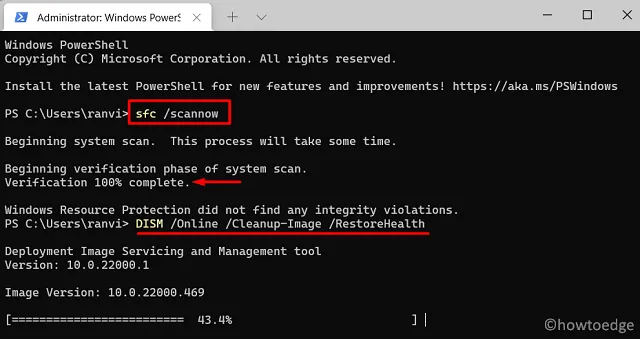
- Il DISM impiegherà inoltre 10-15 minuti per individuare e risolvere eventuali danni all’interno dell’immagine del sistema.
- Dopo aver eseguito correttamente entrambi questi strumenti, chiudi CMD e riavvia il PC.
Si spera che il codice di errore 0x8007370a sia stato risolto ormai. In caso contrario, prova la soluzione alternativa successiva.
4. Reimposta i componenti di Windows Update
Anche file DLL mancanti o danneggiati sul PC possono causare un codice di errore simile. In tal caso, devi riparare e rigenerare tutti i file DLL reimpostando i componenti di Windows Update.
L’errore di aggiornamento 0x8007370a può verificarsi anche a causa della presenza di file e cartelle corrotti all’interno delle cartelle della cache di Windows. Esistono due di queste cartelle e si chiamano SoftwareDistribution e catroot2.
Come indicato sopra, reimpostare i componenti di aggiornamento e verificare se il problema di aggiornamento si risolve in seguito. Nel caso in cui l’errore di aggiornamento persista, è possibile scaricare manualmente i rispettivi pacchetti standalone dal catalogo degli aggiornamenti di Microsoft e quindi installarli facendo doppio clic su di essi .
Spero che troverai questo articolo utile e facile da seguire. Facci sapere nella sezione commenti quale soluzione funziona nel tuo caso.



Lascia un commento